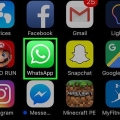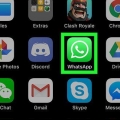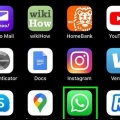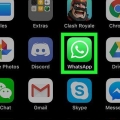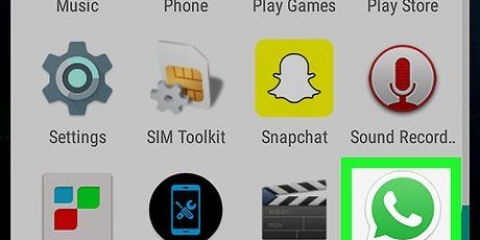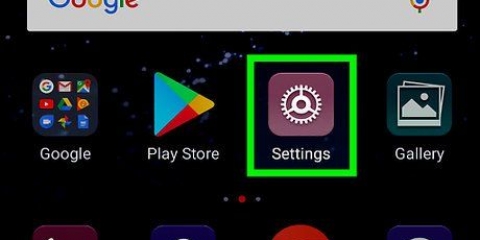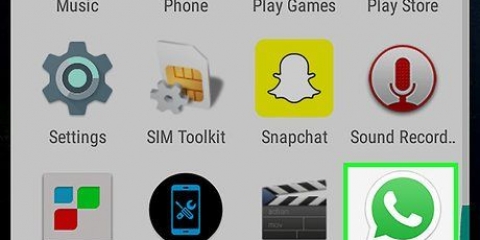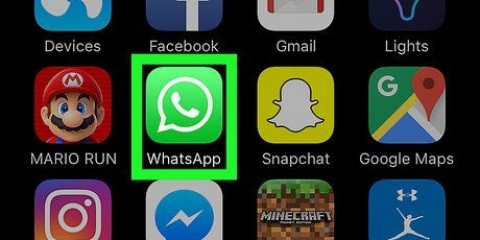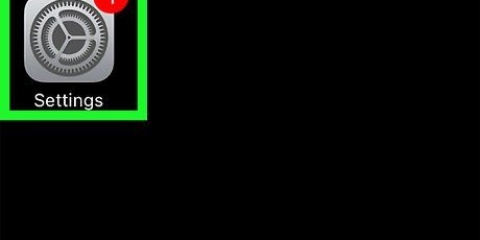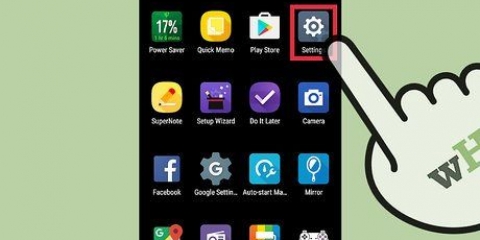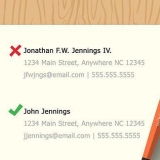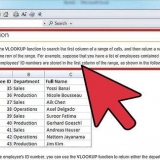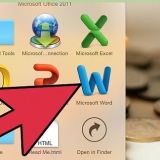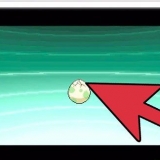Questa opzione potrebbe non essere disponibile sulle versioni più recenti di WhatsApp. Con gli ultimi aggiornamenti WhatsApp non consente più di impostare una suoneria personalizzata per le chiamate vocali, sebbene sia comunque possibile modificare il messaggio e le notifiche di gruppo.









Cambia la suoneria su whatsapp
Contenuto
Questo tutorial ti mostrerà come impostare una nuova suoneria per le chiamate vocali in arrivo su WhatsApp Messenger, con iPhone e Android. Per iOS 10 e versioni successive, devi cambiare la suoneria per tutte le chiamate mobili per cambiare la suoneria di WhatsApp. Per Android o iOS 9 e versioni precedenti, puoi modificare la suoneria WhatsApp nell`app individualmente.
Passi
Metodo 1 di 3: utilizzo di iPhone con iOS 10 o successivo

1. Apri le impostazioni del tuo iPhone. Trova e tocca l`icona nella schermata iniziale per aprire il menu delle impostazioni.

2. ToccaSuoneria e notifiche in "Impostazioni". Questa opzione viene visualizzata accanto all`icona di un altoparlante bianco in un quadrato rosso. Questo aprirà le impostazioni della suoneria e della vibrazione.

3. Tocca la casellasuoneria. Puoi trovarlo alla voce "SUONI E MODELLI DI VIBRAZIONE".
Questo cambierà la suoneria per tutte le chiamate WhatsApp e altre tramite il tuo operatore di telefonia mobile. Non puoi cambiare la suoneria delle chiamate WhatsApp senza cambiarla per tutte le chiamate mobili.

4. Seleziona la suoneria che desideri utilizzare. Toccare una suoneria nell`elenco per ascoltare un campione.
Vedrai un segno di spunta blu accanto alla suoneria selezionata.

5. Tocca l`icona blu
Indietro in alto a sinistra. Questo ti riporterà al menu Suoni e salva la tua nuova suoneria. Questo cambierà la suoneria per tutte le chiamate in arrivo, comprese le chiamate WhatsApp e le chiamate tramite il tuo operatore di telefonia mobile.
Metodo 2 di 3: utilizzo di iPhone con iOS 9 o versioni precedenti

1. Apri WhatsApp Messenger sul tuo iPhone. L`icona di WhatsApp sembra un telefono bianco all`interno di un fumetto verde. Puoi trovarlo nella schermata iniziale o in una cartella dell`app.

2. Tocca la schedaImpostazioni in basso a destra. Questo pulsante ha l`aspetto di un`icona a forma di ingranaggio grigia su una barra di navigazione nella parte inferiore dello schermo. Apre il menu delle impostazioni.

3. Toccanotifiche. È accanto a un`icona rossa nel menu "Impostazioni".

4. Toccasuoneria sotto "CHIAMA WHATSAPP". Questa opzione si trova in fondo alla pagina "Notifiche". Si aprirà un elenco delle suonerie disponibili.

5. Seleziona la suoneria che desideri utilizzare. Tocca ciascuna suoneria nell`elenco per ascoltarne un`anteprima.

6. ToccaSalva in alto a destra. È un pulsante blu nell`angolo in alto a destra dello schermo. Ciò salverà la nuova suoneria.
Sentirai questo tono quando ricevi una chiamata vocale su WhatsApp.
Metodo 3 di 3: utilizzo di Android

1. Apri WhatsApp Messenger sul tuo Android. L`icona di WhatsApp sembra un telefono bianco all`interno di un fumetto verde. Puoi trovarlo nel cassetto delle app.

2. Tocca l`icona in alto a destra⋮. Questo pulsante si trova nell`angolo in alto a destra dello schermo. Si aprirà un menu a discesa.

3. ToccaImpostazioni sul menu. Questa è l`ultima opzione nella parte inferiore del menu a discesa. Si aprirà il menu delle impostazioni su una nuova pagina.

4. Toccanotifiche in "Impostazioni". Si apriranno le opzioni per notifiche, vibrazione, notifiche pop-up e suoneria.

5. Scorri verso il basso fino alla sezione "Chiamate". Puoi modificare le impostazioni di suoneria e vibrazione per le chiamate WhatsApp in arrivo qui.

6. Toccasuoneria sotto "Chiamate". Questo aprirà un elenco di tutte le opzioni di suoneria in una nuova finestra pop-up.

7. Tocca una suoneria per selezionarla. Toccare una suoneria nell`elenco per ascoltare un campione.

8. Toccaok in basso a destra. Questo confermerà la nuova suoneria.
Sentirai questo tono quando ricevi una chiamata vocale su WhatsApp.
Avvertenze
- Se utilizzi un iPhone, puoi modificare la suoneria solo nelle versioni precedenti di WhatsApp. Con gli ultimi aggiornamenti dell`app per iPhone, non puoi più cambiare la suoneria.
Articoli sull'argomento "Cambia la suoneria su whatsapp"
Condividi sui social network:
Popolare